Der neue Tab in Google Chrome hat ein einheitliches Aussehen, auf den ersten Blick gibt es nicht viel, was Sie am neuen Tab ändern können.
Es ist jedoch möglich, die Registerkarte mit einigen alternativen Erweiterungen und Funktionen zu ändern.
Wenn Sie den neuen Tab in Google Chrome öffnen, sehen Sie eine Adressleiste, das Google Chrome-Logo und die am häufigsten besuchten Websites in Kästchen.
Sehen wir uns zunächst einmal an, was wir am standardmäßigen neuen Tab in Chrome ändern können.
Anpassung der Google Chrome-Seite „Neuer Tab“.
Verknüpfungen löschen
Standardmäßig werden auf der neuen Registerkarte in Google Chrome die Websites, die Sie am häufigsten besucht haben, als Verknüpfungen angezeigt. Sie können diese Verknüpfungen (Websites) aus der Übersicht entfernen.
Bewegen Sie den Mauszeiger über die Verknüpfung und halten Sie die Maus darauf. Es werden drei Punkte angezeigt. Klicken Sie auf die drei Punkte und wählen Sie Verknüpfung bearbeiten.
Nun erscheint ein neues Fenster, in dem Sie die Verknüpfung bearbeiten oder löschen können. Klicken Sie auf Entfernen, um die Verknüpfung aus dem neuen Tab in Google Chrome zu entfernen.
Unten auf der neuen Registerkarte finden Sie zwei weitere Optionen, um die gelöschte Verknüpfung wiederherzustellen oder die Standardverknüpfung anzuzeigen.
Legen Sie eine leere neue Registerkarte fest
Wenn Sie einen langsameren Computer haben oder einen komplett weißen/leeren Tab bevorzugen, können Sie die folgende Erweiterung verwenden, um Ihre Tab-Einstellungen auf leer/leer zu setzen.
Ganz einfach: Installieren Sie die Erweiterung und der neue Tab in Chrome wird jedes Mal leer sein, wenn Sie ihn öffnen.
Durch das Festlegen eines leeren Tabs in Google Chrome wird die Verwendung von Google Chrome erheblich beschleunigt.
Legen Sie die Website als neuen Tab Ihrer Wahl fest
Wenn Sie lieber eine eigene Website einrichten möchten, die sich öffnet, wenn Sie einen neuen Tab öffnen, können Sie dies mit dem folgenden Tipp tun. Mit der Browsererweiterung NewTab Redirect können Sie eine Website Ihrer Wahl einrichten, die geöffnet wird, wenn Sie einen neuen Tab öffnen.
Installieren Sie die NewTab-Umleitungserweiterung. Klicken Sie in der Chrome-Menüleiste auf das Puzzleteil-Symbol. Klicken Sie dann auf das Stecknadelsymbol, um die Browsererweiterung „Neuer Tab“ in der Menüleiste von Google Chrome anzuzeigen.
Klicken Sie in der Menüleiste auf die Weiterleitungserweiterung „Neuer Tab“. Öffnen Sie die Optionen im Menü, um eine neue Registerkarte für die Website festzulegen.
In den Einstellungen der NewTab-Umleitungserweiterung. Geben Sie im Feld unter „Redirect URL“ die Website ein, die Sie jedes Mal öffnen möchten, wenn ein neuer Tab in Google Chrome geöffnet wird. Klicken Sie dann auf die Schaltfläche Speichern, um die Einstellungen zu aktivieren.
Sie haben nun eine Website eingerichtet, die geöffnet wird, wenn Sie in Google Chrome einen neuen Tab öffnen.
Vielleicht noch einer Theme in Google Chrome installieren?
Ich hoffe, das hat Ihnen geholfen. Vielen Dank fürs Lesen!

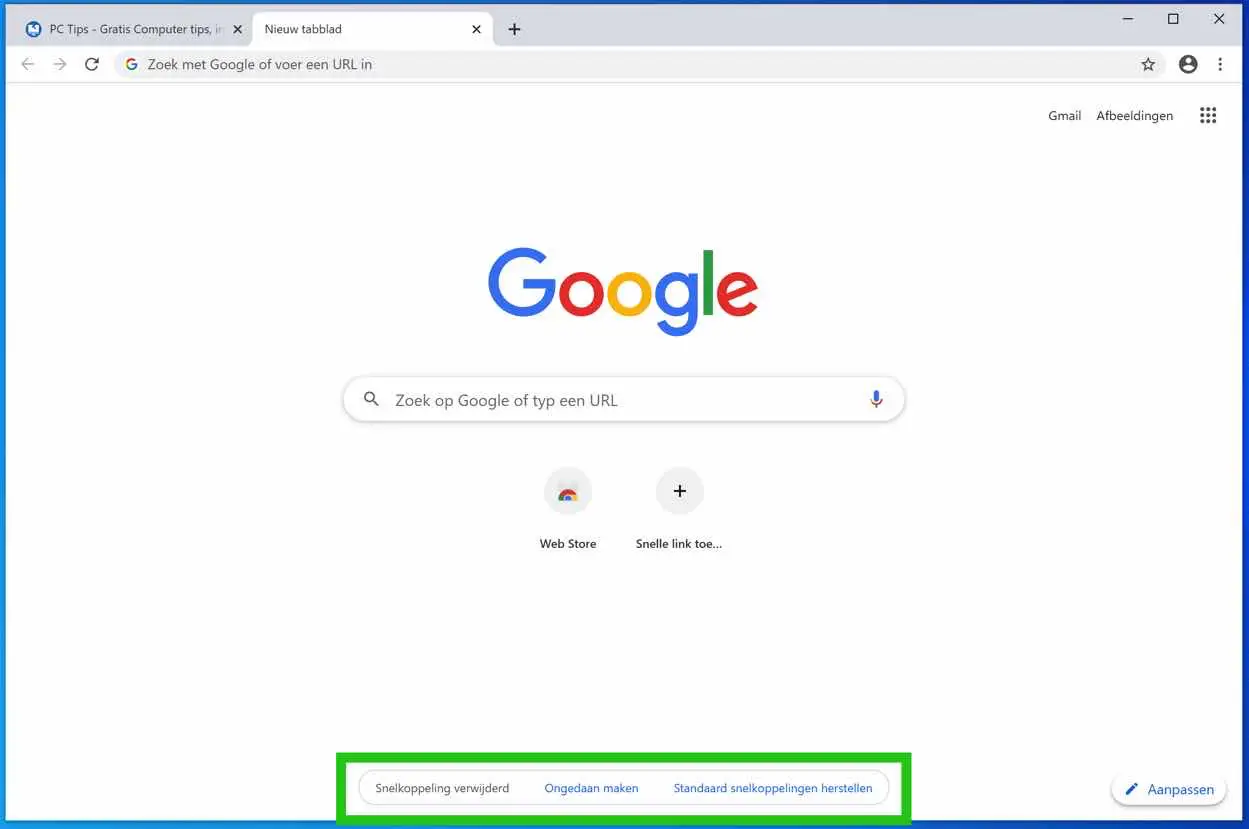
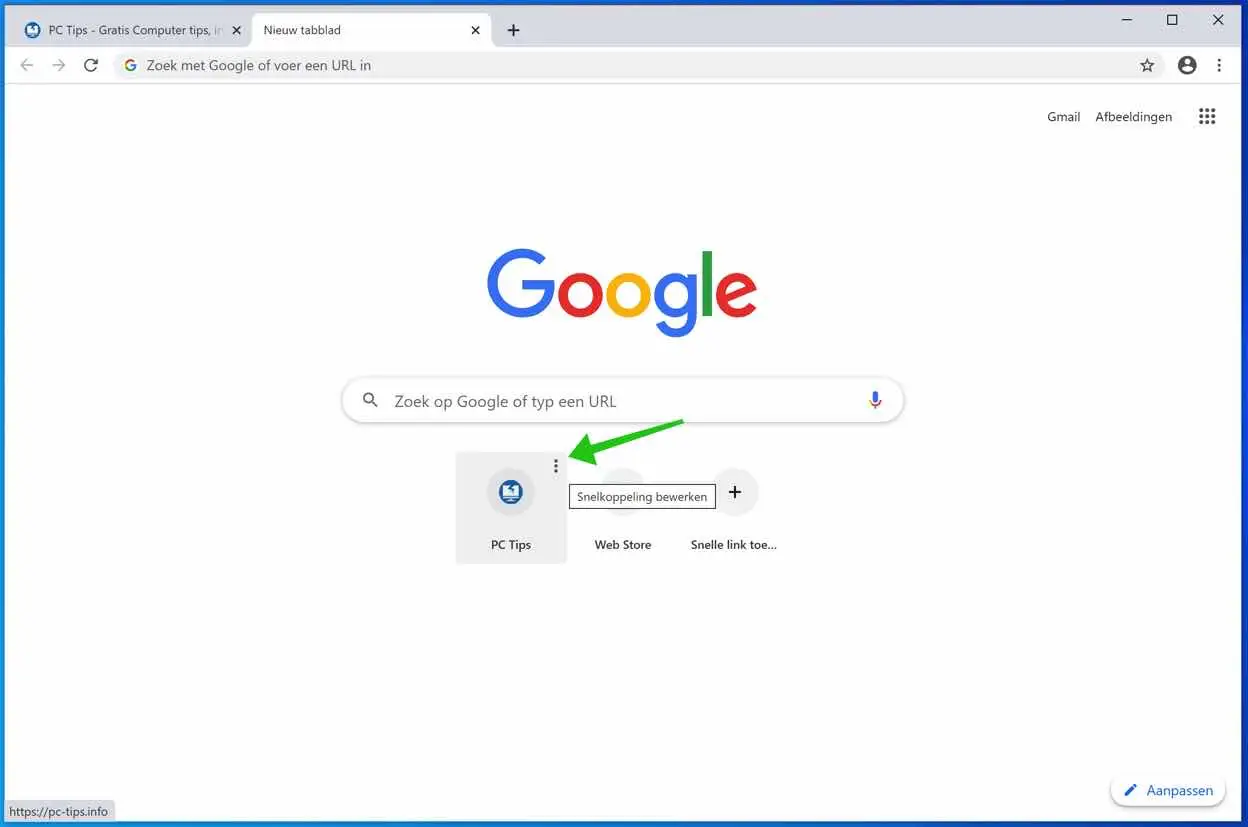
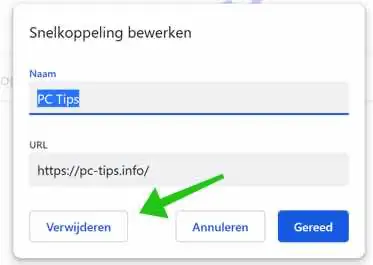
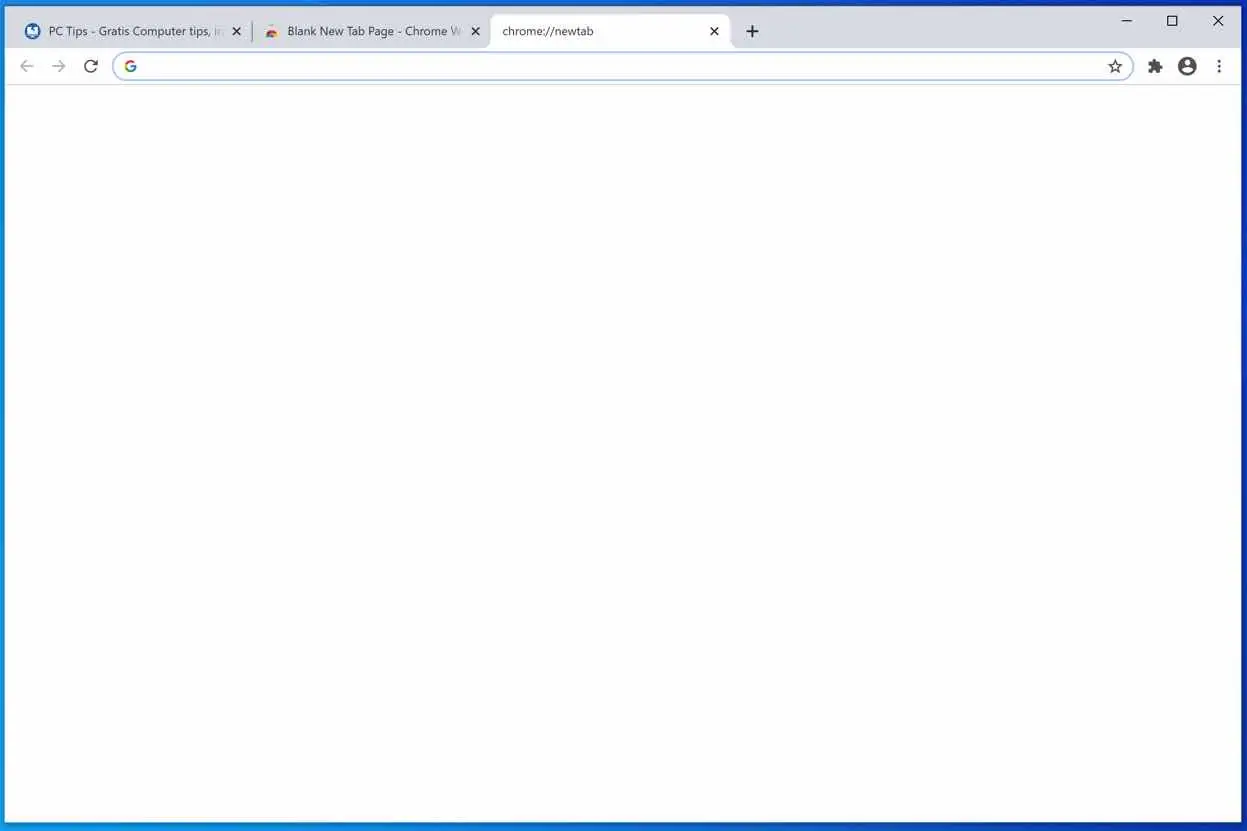
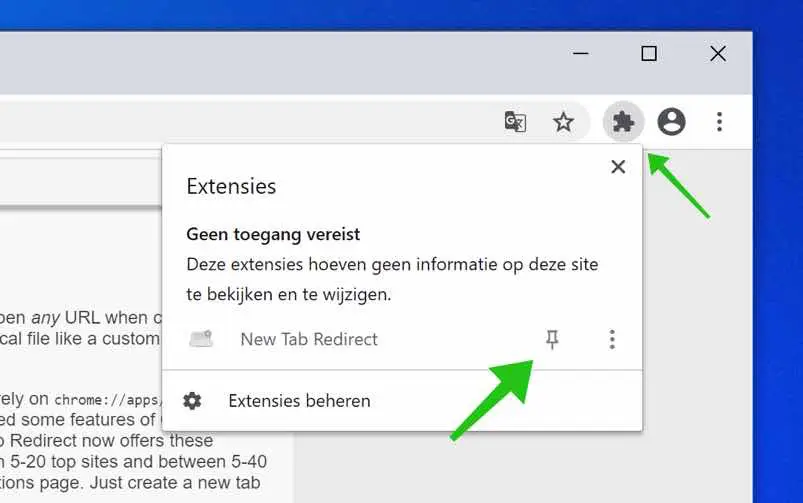
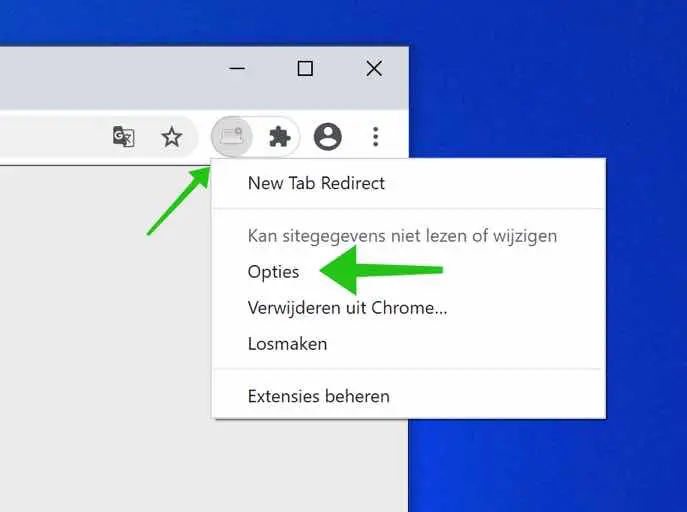
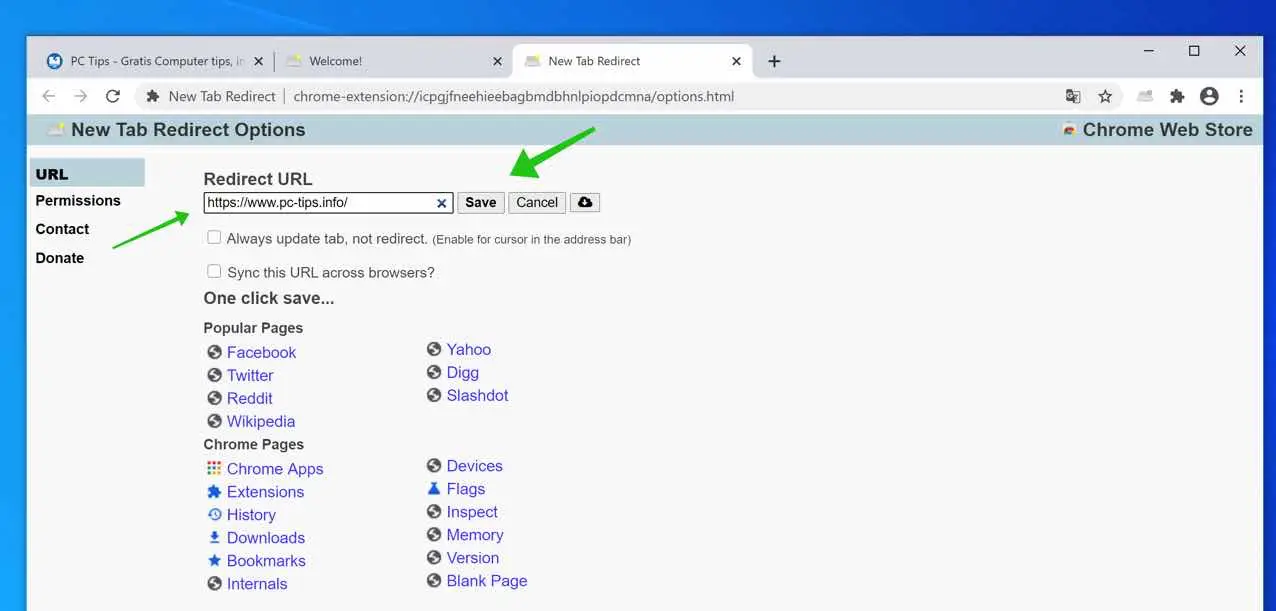
Hallo Stefan,
Diese Woche habe ich ein Update auf Windows 11 durchgeführt, das fertig war. Dies scheiterte jedoch. Alles wurde zurückgestellt. Anscheinend hat das nicht funktioniert, weil ich jetzt einen schwarzen Desktop mit Symbolen habe, die nicht mehr funktionieren, eine Taskleiste, die nicht mehr im Entferntesten an Windows 11 erinnert. Einen Startknopf, der nicht mehr funktioniert. Ich kann meinen Laptop nur ausschalten, indem ich die Ein-/Aus-Taste 5 Sekunden lang gedrückt halte.
Am 27. Oktober habe ich ein Backup meines Laufwerks C erstellt, wie Sie es in Ihrem Newsletter angegeben haben. Aber wie schließe ich die Wiederherstellung des Backups ab?
Ich kann auf diesem Laptop weiterhin mit dem Ausgabefenster arbeiten und dort Befehle eingeben.
Der Explorer funktioniert auch weiterhin.
Ich hoffe, dass Sie mein Problem so verstehen, wie ich es beschrieben habe. Bitte helfen Sie, wenn möglich.
vielen Dank im Voraus
Ronnie
Hallo, Sie können den Computer im abgesicherten Modus starten und versuchen, einen Wiederherstellungspunkt wiederherzustellen:
https://www.pc-tips.info/tips/windows-tips/windows-11-opstarten-in-veilige-modus/
https://www.pc-tips.info/tips/windows-tips/windows-herstelpunt-maken-en-terugzetten-uitgebreide-instructie/ (Ref: Wiederherstellungspunkt)
Ich empfehle außerdem, wenn das oben Genannte nicht funktioniert, Folgendes zu tun:
https://www.pc-tips.info/tips/windows-tips/systeemherstel-uitvoeren-als-uw-computer-niet-meer-opstart/
Aufgrund der Lektüre des oben Gesagten vermute ich, dass dies auf Software von Drittanbietern zurückzuführen ist. Überprüfen Sie daher auch die kürzlich installierte Software und entfernen Sie alle nicht verwendete oder unnötige Software im abgesicherten Modus.
Viel Glück!
Gibt es eine Möglichkeit, beim Öffnen eines neuen Tabs sofort zu diesem Tab zu wechseln?
Wenn ja, wie richten Sie das ein?
Danke im Voraus!
Grtn
Januar
Hallo, ich verstehe nicht genau, was du meinst. Ich vermute, dass Sie durch das Öffnen eines Tabs direkt zu dieser Website gelangen?
Dies kann mit der Anleitung „Website als neuen Tab Ihrer Wahl festlegen“ über die Erweiterung „Neuer Tab-Umleitung“ erfolgen. Diese Informationen finden Sie in diesem Artikel. Wenn Sie etwas anderes meinen, erläutern Sie bitte klar und deutlich, was genau Sie erreichen möchten.
Viel Glück!
Hallo,
Eigentlich meine ich Folgendes:
Wenn Sie auf einen Link klicken, wird sofort die Registerkarte angezeigt, die sich öffnet.
Es ist schwer zu erklären, aber aus Ihrer Antwort kann ich schließen, dass Sie verstehen, was ich meine.
Ich konnte meinen Chrome-Tab anhand Ihrer Tipps anpassen, vielen Dank
Froh, dass ich helfen konnte. Grüße, Stefan
Hallo Stefan
Wenn ich in Google Chrome einen neuen Tab öffne, fehlt die Schaltfläche „Schnelllink hinzufügen“ (+).
Wie bekomme ich es zurück?
Vielen Dank im Voraus!
Mit freundlichen Grüßen
An
Hallo,
Ich verstehe was du meinst. Ich konnte das Problem einfach nicht reproduzieren. Versuche Folgendes. Geben Sie in der Adressleiste Folgendes ein: chrome://flags/#ntp-modules und setzen Sie die Einstellungen auf Aktiviert. Starten Sie Chrome neu. Wenn es nicht funktioniert, können Sie Chrome auf die Standardwerte zurücksetzen. https://www.pc-tips.info/tips/google-chrome-resetten/
Viel Glück! Grüße, Stefan
Lieber Stefan, ich habe einen neuen Laptop mit Windows 10. Ich habe ein paar Probleme:
Hallo, ich habe Ihnen eine E-Mail mit der Beantwortung Ihrer Fragen gesendet. Grüße, Stefan
Hallo Stephen,
Ich habe gerade eine Frage zum neuen Tab gestellt. Ich habe die Lösung gefunden! Sie können dies auf zwei Arten herausfinden: Stellen Sie die Frage auf Englisch oder klicken Sie oben rechts auf den Kreis mit dem nach unten zeigenden Pfeil. Dort wird dann die URL angezeigt ... chrome://newtab und ich kann es als zweite Seite in den Einstellungen starten.
Bitte löschen Sie meine vorherige Frage oder fügen Sie diese hinzu.
Mit freundlichen Grüßen,
Hans
Hallo Hans, gut, dass es gelöst wurde. Vielen Dank für Ihr Vertrauen, indem Sie eine Frage stellen. Grüße Stefan